Узнайте, как увеличить громкость на AirPods и Aid Pods Pro с помощью шагов
С AirPods и AirPods Pro вы можете управлять Siri, слушать любимую музыку, отвечать на телефонные звонки и делать многое другое. Еще одна замечательная особенность Air Pod заключается в том, что он является беспроводным, а это значит, что вам не составит труда отсоединить запутанный провод от наушников. Кроме того, вы можете легко изменить громкость звука, скомандовав Siri увеличить или уменьшить громкость.
Но бывают случаи, когда Siri не может определить ваш голос, поэтому лучше всего изменить громкость вручную. Ниже приведены лучшие способы увеличения громкости и шаги, указанные между функциями. Все эти функции протестированы и отлично справляются с изменением громкости звука. Давай учить как увеличить громкость на AirPods или AirPods Pro без лишних слов.
Часть 1. Как увеличить громкость на AirPods/AirPods Pro на ваших устройствах iOS
Все эти методы, которые мы предоставляем, помогут вам, если вам нужно увеличить звук на ваших AirPods. Хотя некоторые из них не новы для нас, мы все же включаем их. Но прежде всего убедитесь, что ваши AirPods или Air Pod Pro подключены к телефону через Bluetooth. Если вы не знаете, как его подключить, вы можете поднести свои AirPods или AirPods Pro к своему устройству iOS; убедитесь, что он находится ниже 30 метров. Откройте футляр, нажмите и удерживайте кнопку на задней крышке футляра. Сразу же на вашем экране появится подсказка; кран Соединять. После подключения индикатор на корпусе будет мигать, а затем постоянно гореть. Теперь вы можете воспроизводить звук на своих AirPods после этого.
Способ 1. Используйте кнопку увеличения громкости
Это наиболее распространенный способ увеличить громкость любого звука, воспроизводимого на iOS, с помощью аппаратных клавиш регулировки громкости. Эти аппаратные клавиши находятся в левой части ваших устройств iOS. Давайте узнаем, как увеличить громкость на Aird Pods Pro или ваших AirPods без задержек.
Шаг 1. После подключения AirPods или AirPods Pro вы можете воспроизводить звук на iOS. После игры нажмите кнопку клавиша увеличения громкости на вашем телефоне, чтобы увеличить звук.
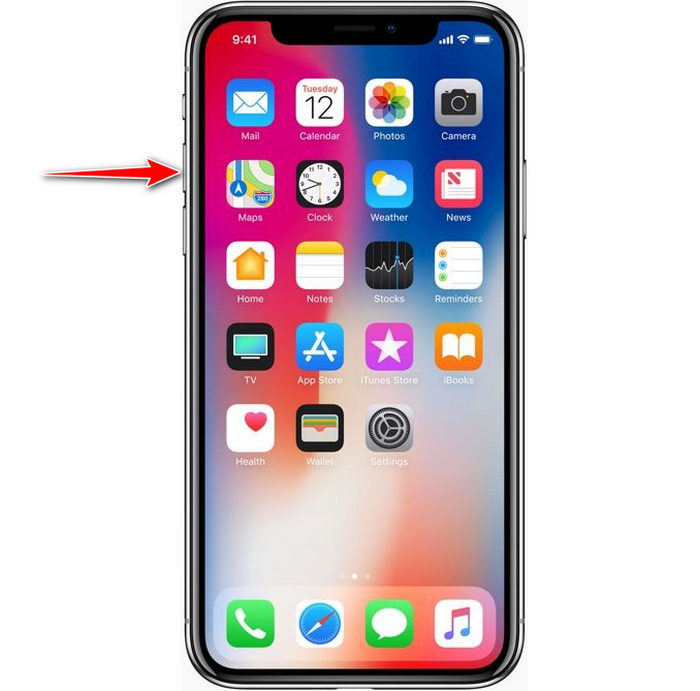
Шаг 2. Если вы чувствуете, что звуки стали высокими, нажмите кнопку клавиша уменьшения громкости чтобы сбалансировать его.
Способ 2. Используйте Центр управления
Следующая техника похожа на первую; однако это необычно, потому что первый метод намного проще. Но это полезно, если клавиши регулировки громкости сломаны или не работают. Итак, если вы хотите попробовать использовать эту технику, вы можете выполнить следующие шаги.
Шаг 1. Щелкните значок Системный сенсорный представлены на ваших устройствах iOS, и нажмите Центр управления.
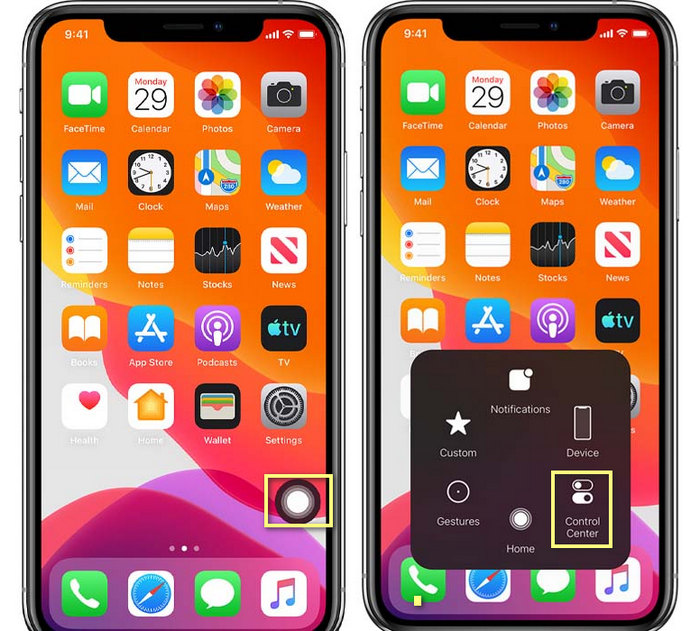
Шаг 2. В Центре управления коснитесь и удерживайте значок аудио слайдер, настроить ползунок вверх на следующей функции, которую вы увидите на экране, в этой области вы можете включить шумоподавление и прозрачность, если вам нужно.
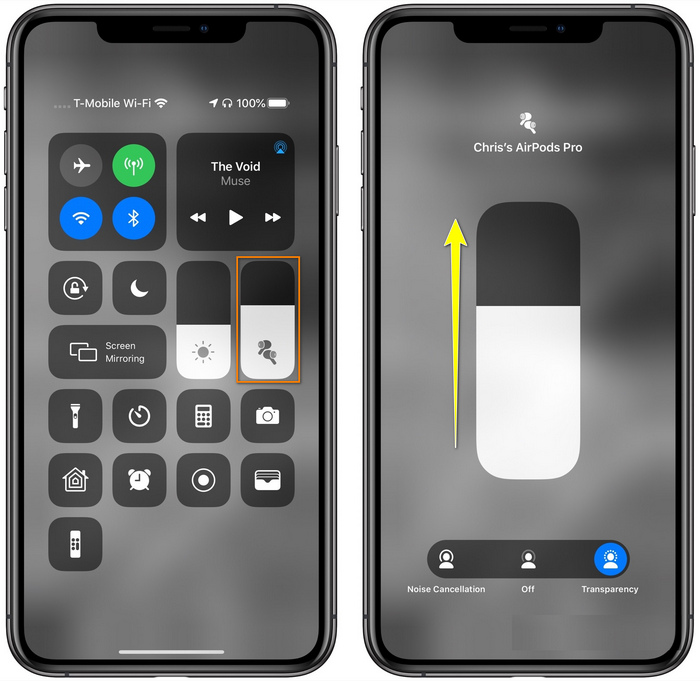
Способ 3. Используйте настройки
Знаете ли вы, что вы можете серьезно отрегулировать громкость, если пойдете в Настройки вашего iOS. Однако этот шаг работает, только если вы транслируете музыку на AirPods. Также громкость немного изменится, но увеличится. Итак, если вы готовы копаться в как увеличить громкость на AirPods через Настройки, вы можете выполнить следующие действия.
Шаг 1. Открой Настройки, найти Музыкаи щелкните его.
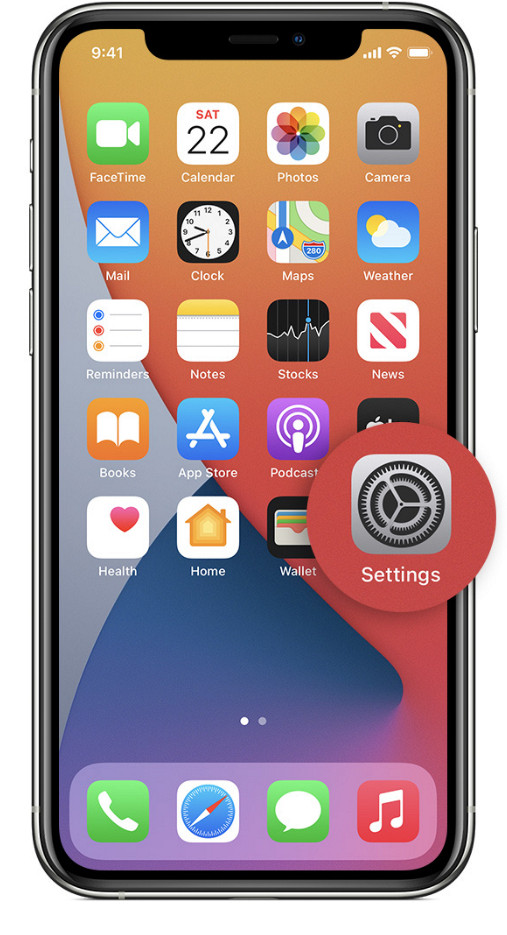
Шаг 2. Под Параметры воспроизведениящелкните значок Эквалайзер выберите один из эквалайзеров, который вы хотите добавить к своей музыке.
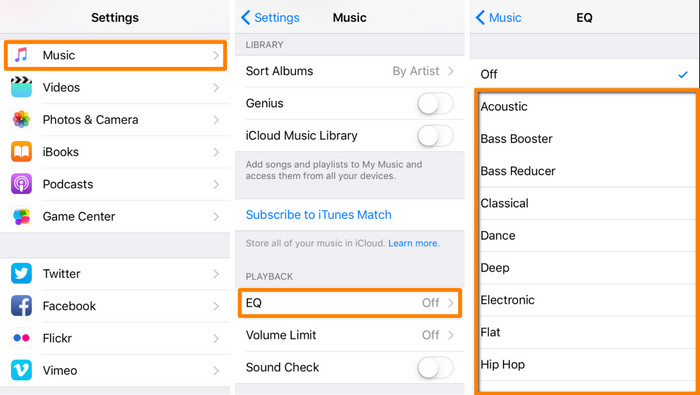
Шаг 3. После выбора теперь вы можете нажать кнопку клавиша громкости вверх на вашем телефоне, чтобы увеличить.
Бонус: как увеличить громкость ваших видео с помощью лучшего усилителя громкости на Windows и Mac
Не удовлетворены техникой объема, которую мы изучили выше? В таком случае вы можете использовать Конвертер видео FVC Ultimate чтобы увеличить громкость файла, чтобы слышать его громко и четко. С помощью этого инструмента вы можете увеличить объем видеофайла перед его первым просмотром. Но минус его в том, что он недоступен ни на каких мобильных устройствах, и может увеличивать только один файл аудио.
Более того, если вам нужно увеличить громкость здесь, вы услышите разницу между исходным звуком и улучшенным; Вы можете выполнить указанные шаги. Но прежде всего не забудьте передать аудиофайл, громкость которого вы хотите увеличить. Пожалуйста, следуйте инструкциям ниже, чтобы узнать, как увеличить громкость на AirPods.
Шаг 1. Загрузите программное обеспечение на свой рабочий стол, установите его, затем следуйте процессу установки и нажмите «Начать сейчас», чтобы запустить инструмент в вашей системе.
Скачать бесплатноДля Windows 7 или новееБезопасная загрузка
Скачать бесплатноДля MacOS 10.7 или новееБезопасная загрузка
Шаг 2. Перейти к Ящик для инструментов вкладка, найдите Усилитель громкостии щелкните его.
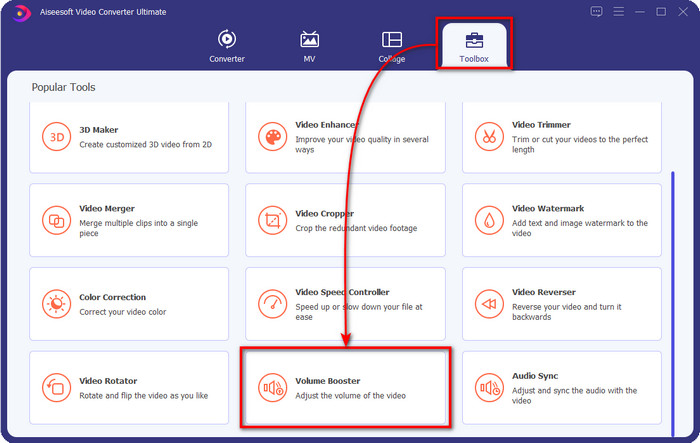
Шаг 3. Появится новое окно; щелкните добавлять кнопку, чтобы вставить файл для увеличения громкости. Найдите файл и нажмите открыто.
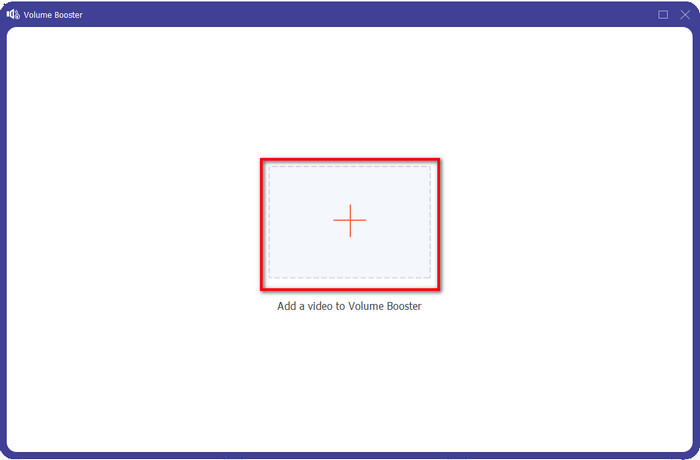
Шаг 4. После этого перейдите в Объем и отрегулируйте его, перетащив слайдер к правильно для увеличения громкости. Когда вы закончите, нажмите Экспорт продолжать. При этом вы уже увеличили громкость видео, которое хотите.
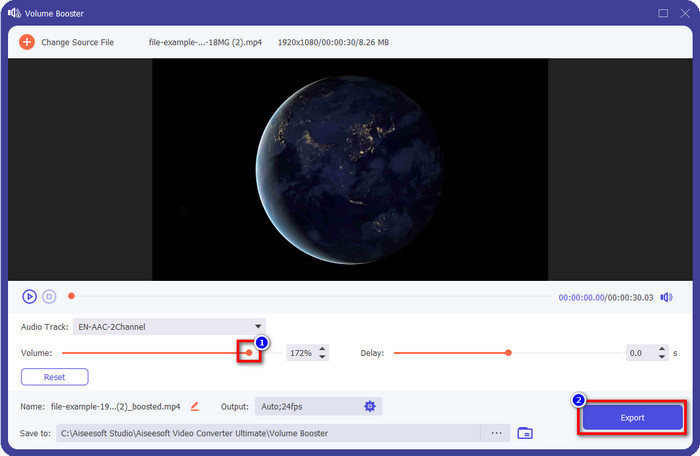
Связанный:
Часть 2. Часто задаваемые вопросы об увеличении громкости на AirPods
Полезно ли слушать громкие звуки?
Нет, это не подходит для вашего уха. Хотя прослушивание музыки на максимальном уровне полезно для нас, это не для наших ушей. Убедитесь, что вы не подвергаетесь чрезмерному воздействию 70 децибел, чтобы избежать потери слуха и других необратимых повреждений, особенно если вы используете наушники или AirPods. В общем, это не повлияет на ваш слух мгновенно, потому что наша гарнитура не может создать оглушительный звук, похожий на взрыв. Но в долгосрочной перспективе будет плохой результат. Поэтому, прежде чем это произойдет, вы должны предотвратить это.
Зачем мне увеличивать звук?
В некоторых случаях вам нужно будет увеличить громкость, чтобы лучше слышать звук, особенно для прослушивания некоторых деталей родства, которые являются частью аудио или видео. Но помните, не подвергайте ухо чрезмерному воздействию громкого звука, чтобы избежать некоторых осложнений, которые могут привести к необратимому повреждению.
Почему мои AirPods гудит?
Есть много возможных причин, по которым ваши AirPods могут перестать гудеть. Одна из причин заключается в том, что вы оказываете интенсивное давление на AirPods при слишком долгом воспроизведении звука на басу. Гудение произойдет после непрерывного давления на AirPods. Поэтому, чтобы этого не произошло, вы должны использовать громкость правильно и не слишком громко.
Вывод
Теперь мы узнали как увеличить громкость на AirPods на ваших устройствах iOS быстро. Хотя техника, которую мы представляем, может помочь вам увеличить громкость, иногда этого недостаточно. Итак, если вас все еще не устраивает громкость, вы можете использовать Конвертер видео FVC Ultimate теми способами, которыми мы учили. С помощью этого инструмента вы можете быстро увеличить громкость звука за несколько кликов. Сегодня ваш счастливый день, потому что вы можете скачать его прямо сейчас, нажав кнопку загрузки ниже. Чего же ты ждешь? Не нужно беспокоиться; это безопасно скачать для всех.



 Конвертер видео Ultimate
Конвертер видео Ultimate Запись экрана
Запись экрана


